Latest topics
» Hình ảnh tất niên NĐNA TX An Khê 2014by hàn phong Fri Dec 27, 2013 9:18 am
» Cuộc Thi Ảnh "EVN - 60 Năm Thắp Sáng Niềm Tin"
by hàn phong Fri Dec 27, 2013 9:05 am
» hạnh phúc trong tâm tay
by hai tay hai súng Tue Oct 29, 2013 7:55 pm
» hạnh phúc trong tâm tay
by giangtrinh Tue Oct 29, 2013 1:43 pm
» Lại là EOS40d + Fix 50 đây ạ
by hai tay hai súng Mon Oct 28, 2013 8:33 pm
» Làm ảnh HDR với phần mềm Photomatix PRO 4.0
by hai tay hai súng Mon Oct 28, 2013 7:09 pm
» Ảnh Thành Viên An Khê Photo
by hai tay hai súng Fri Oct 25, 2013 1:32 pm
» Phong cảnh An Khê
by hai tay hai súng Tue Oct 22, 2013 10:45 pm
» Góc ảnh chân...run của Hàn Phong :))
by hàn phong Mon Oct 21, 2013 8:19 pm
» Góc Ảnh Đời Thường
by hàn phong Mon Oct 21, 2013 7:28 pm
» Màn hình dẻo có thể kéo giãn tăng 50% kích thước: Chuyện như đùa nay đã thành thật
by hàn phong Sun Oct 13, 2013 9:47 pm
» Góc ảnh HDR
by hàn phong Sun Oct 13, 2013 8:30 pm
» Hướng dẫn cách đăng bài trong forum.
by hàn phong Sat Oct 12, 2013 9:48 pm
» Các bác vô nhận hàng nào :))
by hàn phong Sat Oct 12, 2013 5:10 pm
» Hoa đồng cỏ nội
by hàn phong Sat Oct 12, 2013 11:58 am
» Một thoáng chợ đêm
by hàn phong Sat Oct 12, 2013 11:56 am
Sử dụng Lightroom đơn giản và hiệu quả
Trang 1 trong tổng số 1 trang
 Sử dụng Lightroom đơn giản và hiệu quả
Sử dụng Lightroom đơn giản và hiệu quả
Phần 1: Sử dụng Lightroom (để quản lý và hậu kỳ) đơn giản và hiệu quả
Giao lưu với các bạn ảnh, thử tìm hiểu xem anh em xung quanh xử lý ảnh bằng phần mềm nào, hầu hết các bác chơi ảnh lâu nói là Photoshop (PS). Có lẽ Vì PS có trước và nó hoàn toàn có thể xử lý mọi vấn đề của hình ảnh rồi nên nhiều người đã biết PS và quá quen sử dụng PS không muốn tìm hiểu về LR.
Ra đời sau Ps nhưng Lr cũng là của Adobe nên nó thừa hưởng được tất cả những tinh hoa của PS và ai đã biết về Ps thì chuyển sang sử dụng Lr là không trở ngại gì vì nó đơn giản hơn (Develop của Lr giống Camera Raw của Ps). Tuy nhiên Lr là một phần mềm thương mại nên nó đc thiết kế rất hoàn chỉnh, khoa học và phát triển riêng ra một hướng để đáp ứng một cách tốt nhất các nhu cầu ngày càng cao về hình ảnh của người dùng; vì đã có PS với đầy đủ các tính năng cho mọi nhu cầu xử lý hình ảnh rồi (đương nhiên là giá khá cao) nên Adobe chỉ cần phát triển Lr với những tính năng cơ bản và những tiện ích mới, nhắm tới nhu cầu của một tầng lớp người dùng với mức giá hợp lý hơn.
Trước đây bản thân cũng chỉ biết có Photoshop (PS) nhưng từ khi biết Lr, sự đơn giản khi sử dụng và hiệu quả của nó nên đã chuyển sang kết hợp sử dụng cả 2 phần mềm: Ligghtroom là phần mềm chính trong workflow giúp quản lý dữ liệu và thực hiện phần hậu kỳ cơ bản (correction), Photoshop dùng để làm sâu hơn, kỹ hơn nếu có nhu cầu can thiệp vào nội dung bức ảnh (Edit, retouch và design….) và các phần mềm xử lý ảnh khác (nếu cần).
Thấy trên diễn đàn nhiều bạn muốn tìm hiểu và sử dụng Lr (qua tài liệu tiếng Việt) nên mình chia sẻ chút ít kinh nghiệm và sẽ trình bày theo cách trực quan, cụ thể để các bác mới làm quen dễ thực hành. Hy vọng là hữu ích với ai có nhu cầu.
Để đơn giản, chỉ nêu ra các thao tác chính, những điều cần lưu ý theo thứ tự bố cục của phần mềm, còn đi sâu vào các chức năng khác các bạn tự tìm hiểu, nếu có trở ngại thì trao đổi sau.
I. Cài đặt Lightroom:
Hiện nay trên Adobe.Com đã có bản Lightroom 4 (trial) và đã cập nhật bản 4.3 http://www.adobe.com/support/downloa...jsp?ftpID=5521, bác nào muốn thử thì lên tải về (rất dễ dàng, không sợ giang hồ pha thuốc độc ), dùng thử thấy thích thì liên hệ mình nhé.
), dùng thử thấy thích thì liên hệ mình nhé.
Giao diện của Lr 4

Khi cài đặt xong, mở Lr lên, chương trình sẽ mặc định tạo New Catalog trong My Pictture, bạn đặt tên cho Catalog và nên chuyển nó vào một thư mục trong ổ đĩa không phải là ổ C để tránh trường hợp phải cài đặt lại hệ điều hành, dữ liệu của bạn sẽ bị mất. Nếu bạn là người cần làm việc với Lr nhưng sử dụng trên nhiều máy tính thì bạn có thể tạo Catalog (file/ New Catalog…) hoặc là (file/Export as Catalog) đang làm vào ổ cứng di động để dễ dàng mang theo, làm việc bình thường trên bất cứ máy tính nào có cài đặt Lr và nên thường xuyên backup vào một máy tính chính để đề phòng bất trắc (khi đóng, chương trình luôn nhắc bạn).
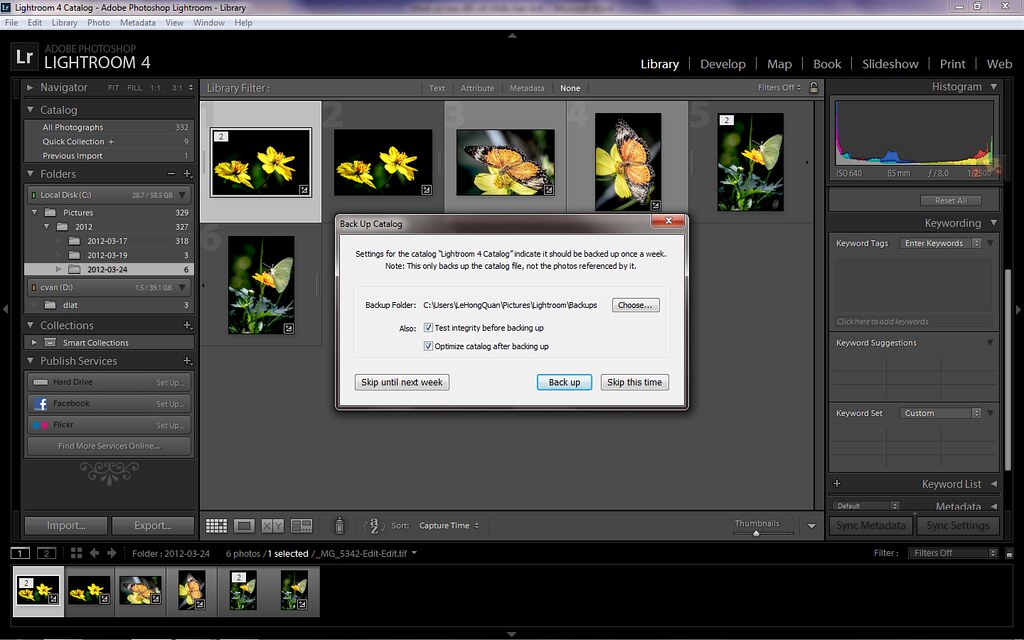
II. Chức năng quản lý ảnh (Module Library)
1. Import ảnh
Để sử dụng Lr, việc import là bắt buộc. Import hình ảnh từ bất cứ nguồn dữ liệu nào được kết nối với máy tính kể cả trực tiếp từ máy ảnh đang kết nối với máy tính, bạn vào file/ Import photos…,chọn source, chọn ảnh, chọn nơi lưu trữ rồi nhấn Import là xong.
Trong một catalog, 1 bức ảnh chỉ có thể import 1 lần duy nhất , Lr sẽ cảnh báo Already in Catalog (khi có ảnh trùng lặp trong Catalog).
Đối với file ảnh gốc, để tránh lưu trữ trùng lặp tốn ổ cứng cần lưu ý:
Nếu Import từ nguồn bên ngoài (thẻ nhớ, USB…) thì có 2 lựa chọn: chuyển qua DNG hoặc giữ nguyên format, lưu vào một chỗ (tùy chọn) trong máy tính và add thông tin vào catalog (copy as PNG, copy).
Nếu file ảnh đã được lưu trong ổ cứng (kể cả ổ cứng di động), ngoài 2 lựa chọn trên, Lr cho thêm 2 lựa chọn nữa là Move (chuyển tới vị trí mới), add (giữ nguyên vị trí) và add thông tin vào catalog.Ta nên chọn Move hoặc Add để không bị trùng.

Để thuận tiện cho quản lý, bạn nên tạo các Collection cho phù hợp, sau này tìm kiếm dễ dàng.
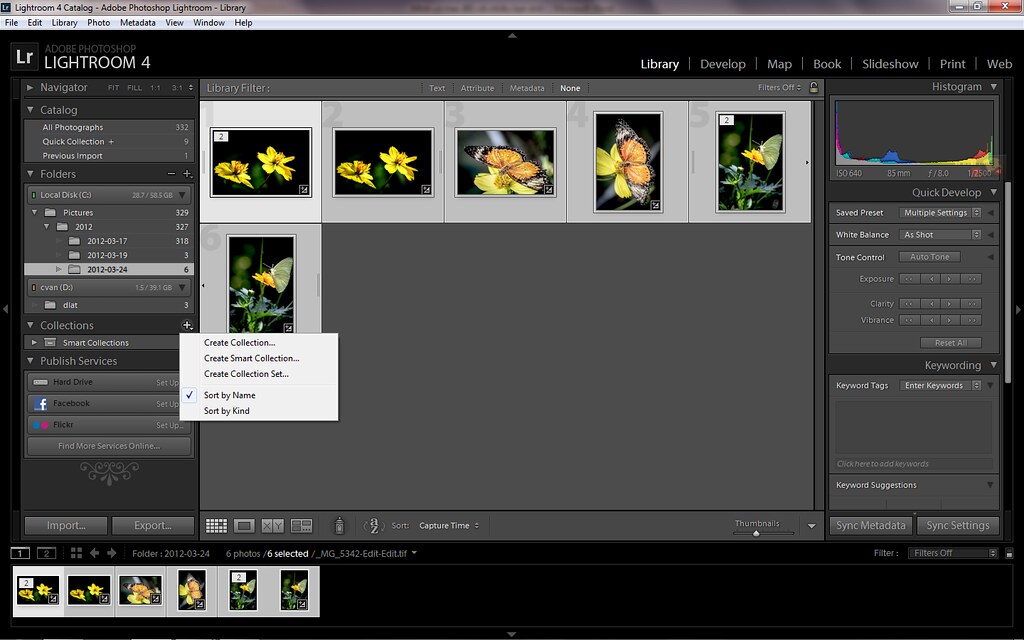
và nhập ngay Keywords cho từng ảnh hoặc collection để sau này dễ dàng tìm kiếm
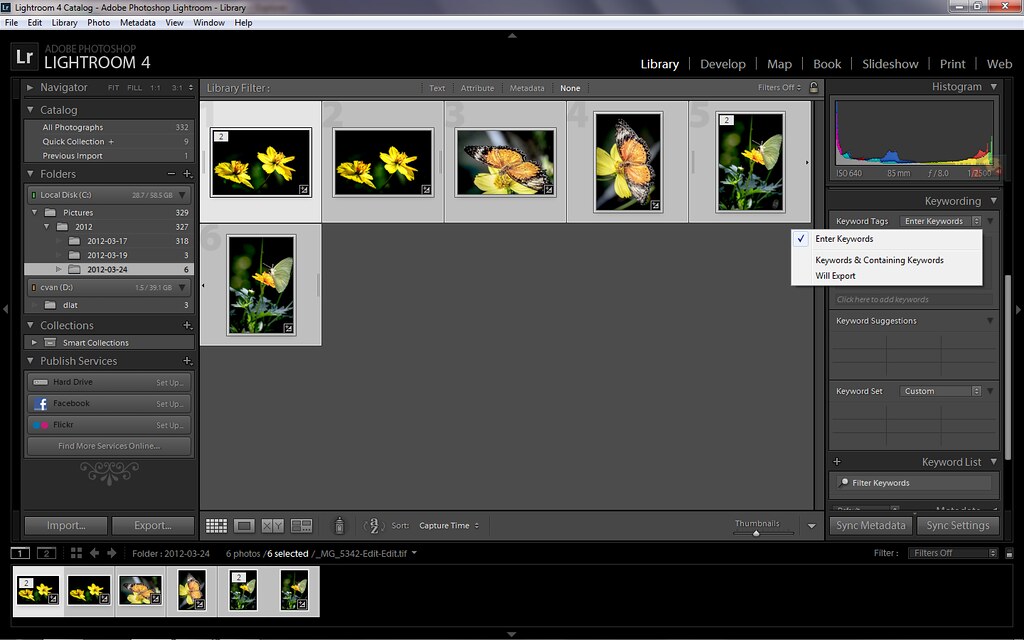
2. Đánh dấu ảnh
Sau khi Import vào Catalog, Lr cho phép người dùng phân loại hình ảnh bằng cách đánh dấu hình ảnh vào bất cứ lúc nào, chỉ cần nhấp chuột phải vào 1 ảnh hoặc nhiều ảnh đã chọn sẽ có ngay nhiều cách đánh dấu để lựa chọn.
Đánh dấu theo Flag và Rejected

Đánh dấu theo số sao
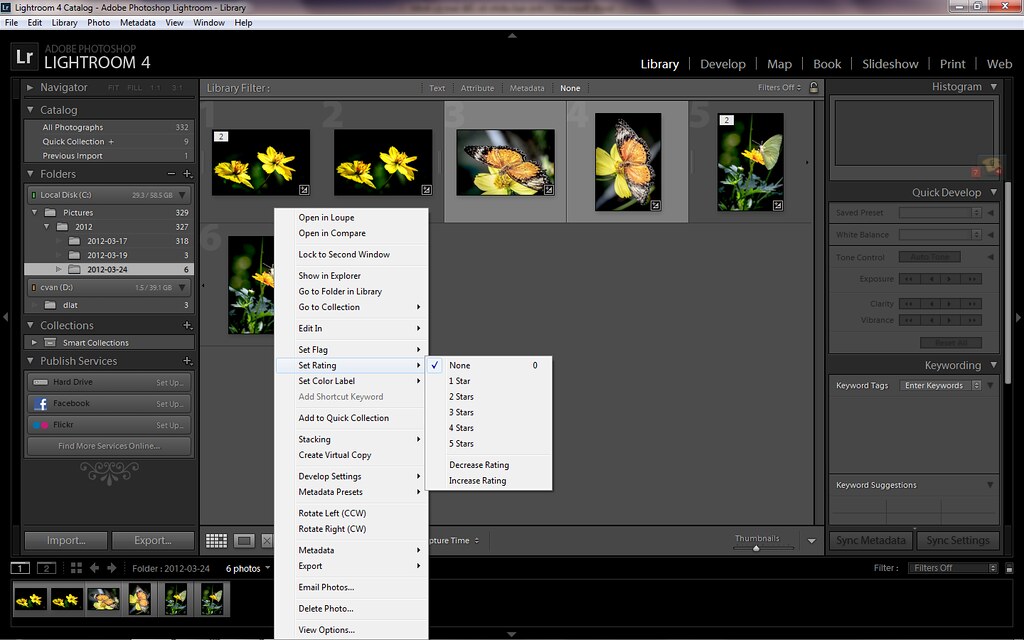
Hoặc đánh dấu theo màu
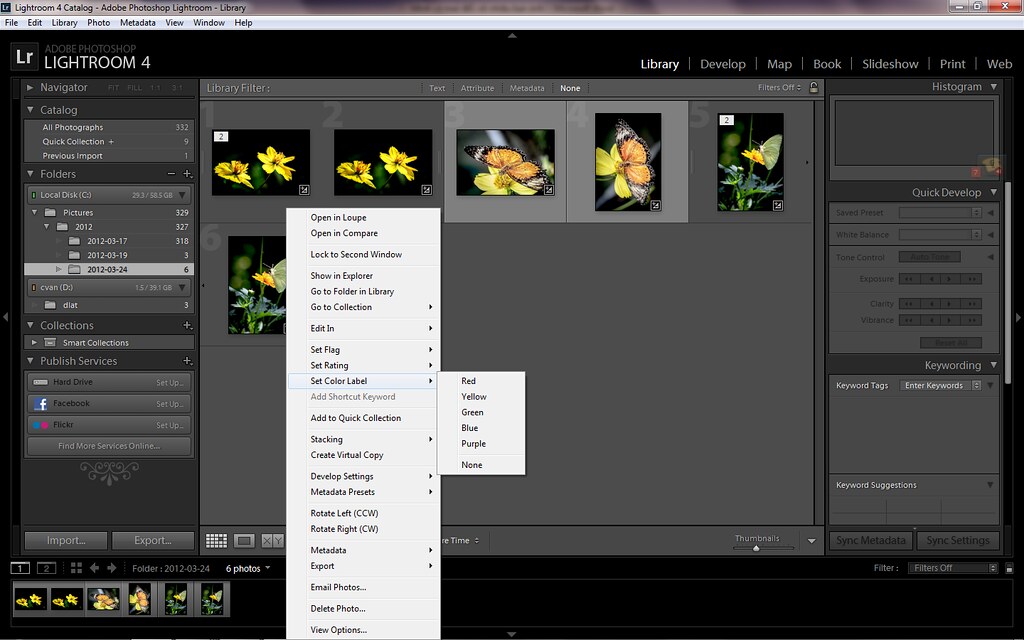
Việc đánh đấu này giúp ích cho việc phân loại để tiện cho việc quản lý, xử lý và sử dụng ảnh. Ví dụ trong 1 collection ảnh cưới , đánh 3 sao cho những ảnh định in khổ 10x15, đánh 4 sao cho ảnh muốn in 13x18 hay 5 sao cho những ảnh cần xử lý kỹ để in ra khổ lớn….
3. Library filter :
Khi catalog của bạn phải quản lý một số lượng lớn hình ảnh được chụp ở nhiều thời điểm khác nhau với nhiều loại máy loại ống kính khác nhau….. (ví dụ như Lab làm hậu kỳ cho nhiều bác chụp dịch vụ ngoải công viên chẳng hạn), thì việc sử dụng library filter sẽ có một ý nghĩa bất ngờ khi bạn cần tìm kiếm hay thống kê phân loại hình ảnh của mình. Mục này mình chỉ nêu ra, bạn nào thích thì khám phá tiếp nhé.
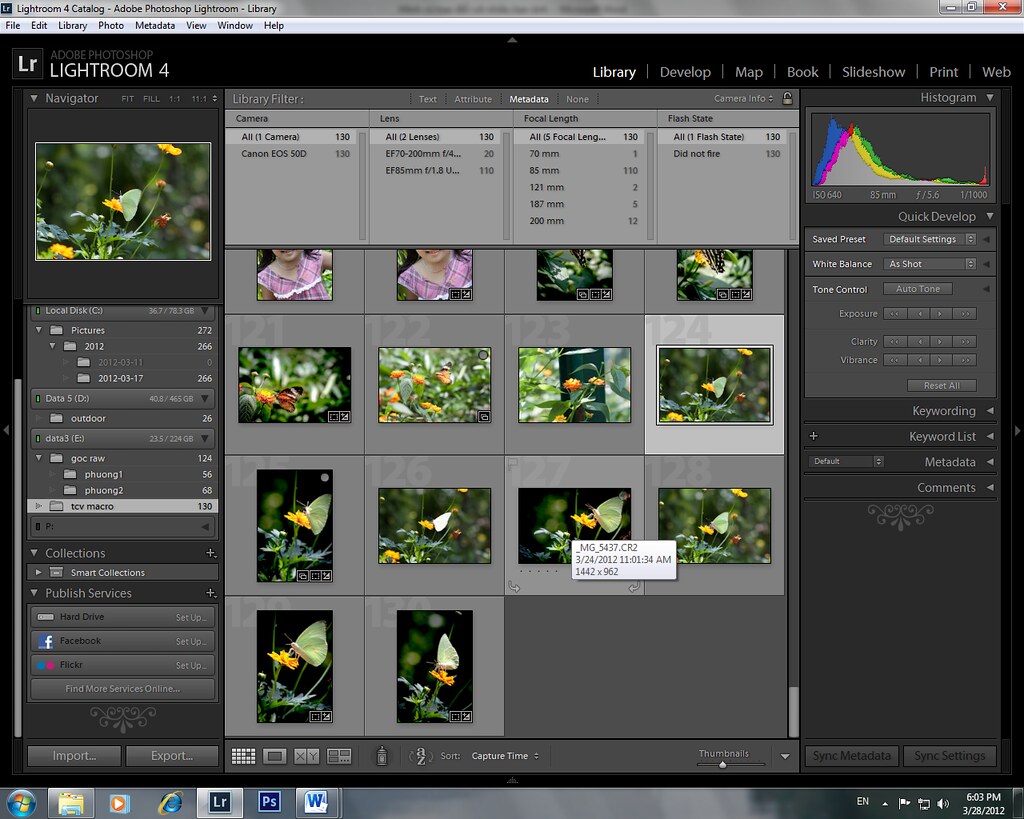
Giao lưu với các bạn ảnh, thử tìm hiểu xem anh em xung quanh xử lý ảnh bằng phần mềm nào, hầu hết các bác chơi ảnh lâu nói là Photoshop (PS). Có lẽ Vì PS có trước và nó hoàn toàn có thể xử lý mọi vấn đề của hình ảnh rồi nên nhiều người đã biết PS và quá quen sử dụng PS không muốn tìm hiểu về LR.
Ra đời sau Ps nhưng Lr cũng là của Adobe nên nó thừa hưởng được tất cả những tinh hoa của PS và ai đã biết về Ps thì chuyển sang sử dụng Lr là không trở ngại gì vì nó đơn giản hơn (Develop của Lr giống Camera Raw của Ps). Tuy nhiên Lr là một phần mềm thương mại nên nó đc thiết kế rất hoàn chỉnh, khoa học và phát triển riêng ra một hướng để đáp ứng một cách tốt nhất các nhu cầu ngày càng cao về hình ảnh của người dùng; vì đã có PS với đầy đủ các tính năng cho mọi nhu cầu xử lý hình ảnh rồi (đương nhiên là giá khá cao) nên Adobe chỉ cần phát triển Lr với những tính năng cơ bản và những tiện ích mới, nhắm tới nhu cầu của một tầng lớp người dùng với mức giá hợp lý hơn.
Trước đây bản thân cũng chỉ biết có Photoshop (PS) nhưng từ khi biết Lr, sự đơn giản khi sử dụng và hiệu quả của nó nên đã chuyển sang kết hợp sử dụng cả 2 phần mềm: Ligghtroom là phần mềm chính trong workflow giúp quản lý dữ liệu và thực hiện phần hậu kỳ cơ bản (correction), Photoshop dùng để làm sâu hơn, kỹ hơn nếu có nhu cầu can thiệp vào nội dung bức ảnh (Edit, retouch và design….) và các phần mềm xử lý ảnh khác (nếu cần).
Thấy trên diễn đàn nhiều bạn muốn tìm hiểu và sử dụng Lr (qua tài liệu tiếng Việt) nên mình chia sẻ chút ít kinh nghiệm và sẽ trình bày theo cách trực quan, cụ thể để các bác mới làm quen dễ thực hành. Hy vọng là hữu ích với ai có nhu cầu.
Để đơn giản, chỉ nêu ra các thao tác chính, những điều cần lưu ý theo thứ tự bố cục của phần mềm, còn đi sâu vào các chức năng khác các bạn tự tìm hiểu, nếu có trở ngại thì trao đổi sau.
I. Cài đặt Lightroom:
Hiện nay trên Adobe.Com đã có bản Lightroom 4 (trial) và đã cập nhật bản 4.3 http://www.adobe.com/support/downloa...jsp?ftpID=5521, bác nào muốn thử thì lên tải về (rất dễ dàng, không sợ giang hồ pha thuốc độc
Giao diện của Lr 4

Khi cài đặt xong, mở Lr lên, chương trình sẽ mặc định tạo New Catalog trong My Pictture, bạn đặt tên cho Catalog và nên chuyển nó vào một thư mục trong ổ đĩa không phải là ổ C để tránh trường hợp phải cài đặt lại hệ điều hành, dữ liệu của bạn sẽ bị mất. Nếu bạn là người cần làm việc với Lr nhưng sử dụng trên nhiều máy tính thì bạn có thể tạo Catalog (file/ New Catalog…) hoặc là (file/Export as Catalog) đang làm vào ổ cứng di động để dễ dàng mang theo, làm việc bình thường trên bất cứ máy tính nào có cài đặt Lr và nên thường xuyên backup vào một máy tính chính để đề phòng bất trắc (khi đóng, chương trình luôn nhắc bạn).
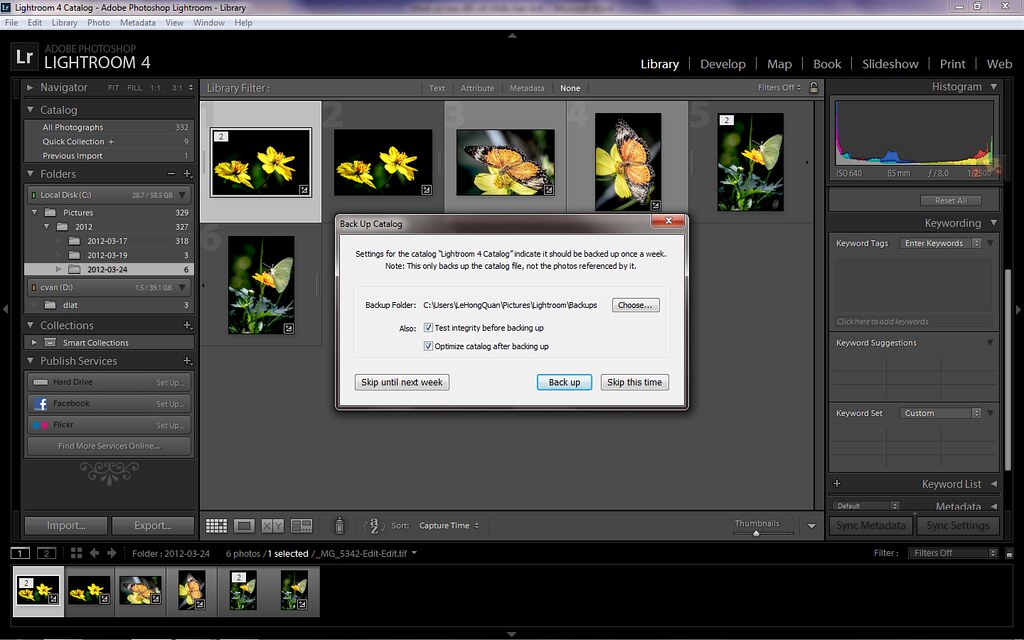
II. Chức năng quản lý ảnh (Module Library)
1. Import ảnh
Để sử dụng Lr, việc import là bắt buộc. Import hình ảnh từ bất cứ nguồn dữ liệu nào được kết nối với máy tính kể cả trực tiếp từ máy ảnh đang kết nối với máy tính, bạn vào file/ Import photos…,chọn source, chọn ảnh, chọn nơi lưu trữ rồi nhấn Import là xong.
Trong một catalog, 1 bức ảnh chỉ có thể import 1 lần duy nhất , Lr sẽ cảnh báo Already in Catalog (khi có ảnh trùng lặp trong Catalog).
Đối với file ảnh gốc, để tránh lưu trữ trùng lặp tốn ổ cứng cần lưu ý:
Nếu Import từ nguồn bên ngoài (thẻ nhớ, USB…) thì có 2 lựa chọn: chuyển qua DNG hoặc giữ nguyên format, lưu vào một chỗ (tùy chọn) trong máy tính và add thông tin vào catalog (copy as PNG, copy).
Nếu file ảnh đã được lưu trong ổ cứng (kể cả ổ cứng di động), ngoài 2 lựa chọn trên, Lr cho thêm 2 lựa chọn nữa là Move (chuyển tới vị trí mới), add (giữ nguyên vị trí) và add thông tin vào catalog.Ta nên chọn Move hoặc Add để không bị trùng.

Để thuận tiện cho quản lý, bạn nên tạo các Collection cho phù hợp, sau này tìm kiếm dễ dàng.
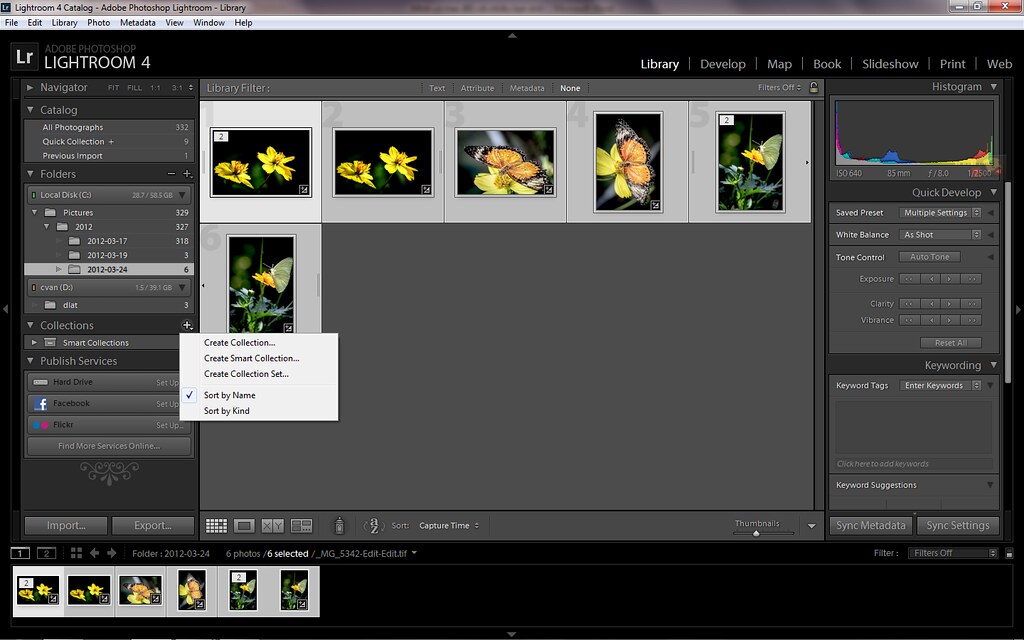
và nhập ngay Keywords cho từng ảnh hoặc collection để sau này dễ dàng tìm kiếm
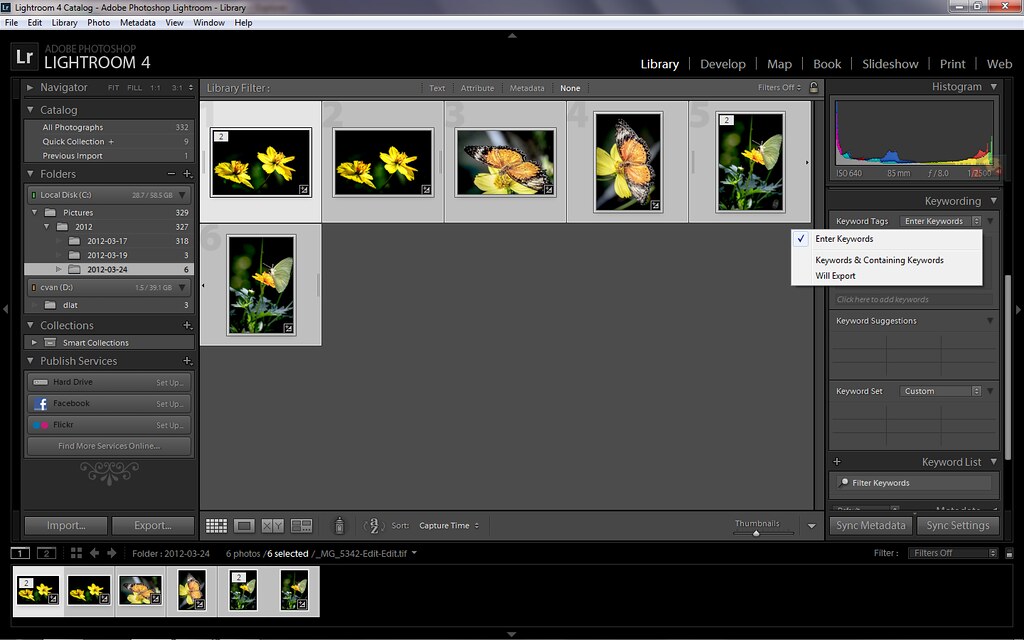
2. Đánh dấu ảnh
Sau khi Import vào Catalog, Lr cho phép người dùng phân loại hình ảnh bằng cách đánh dấu hình ảnh vào bất cứ lúc nào, chỉ cần nhấp chuột phải vào 1 ảnh hoặc nhiều ảnh đã chọn sẽ có ngay nhiều cách đánh dấu để lựa chọn.
Đánh dấu theo Flag và Rejected

Đánh dấu theo số sao
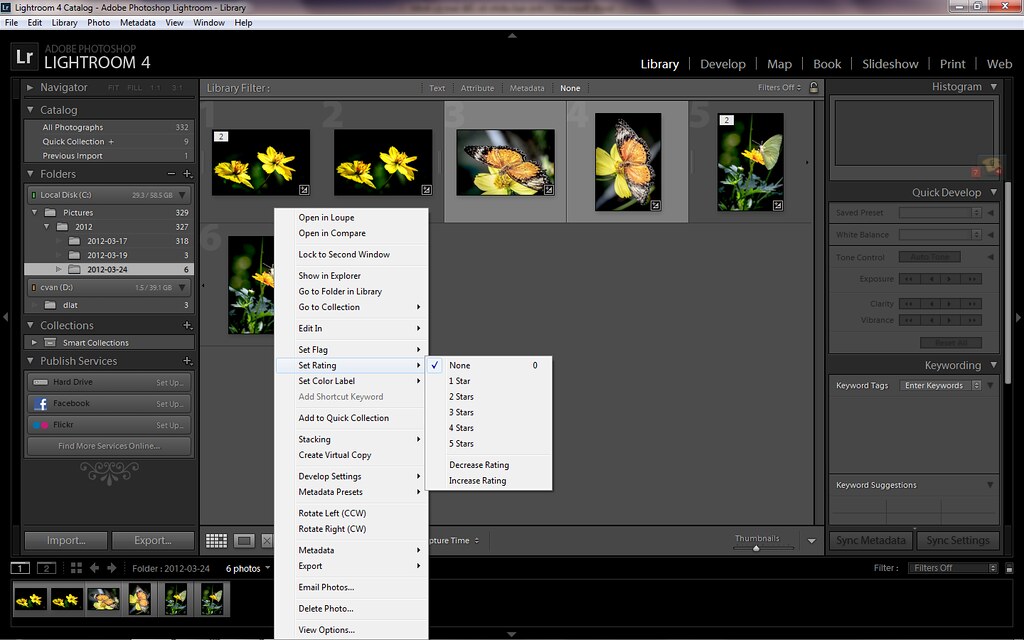
Hoặc đánh dấu theo màu
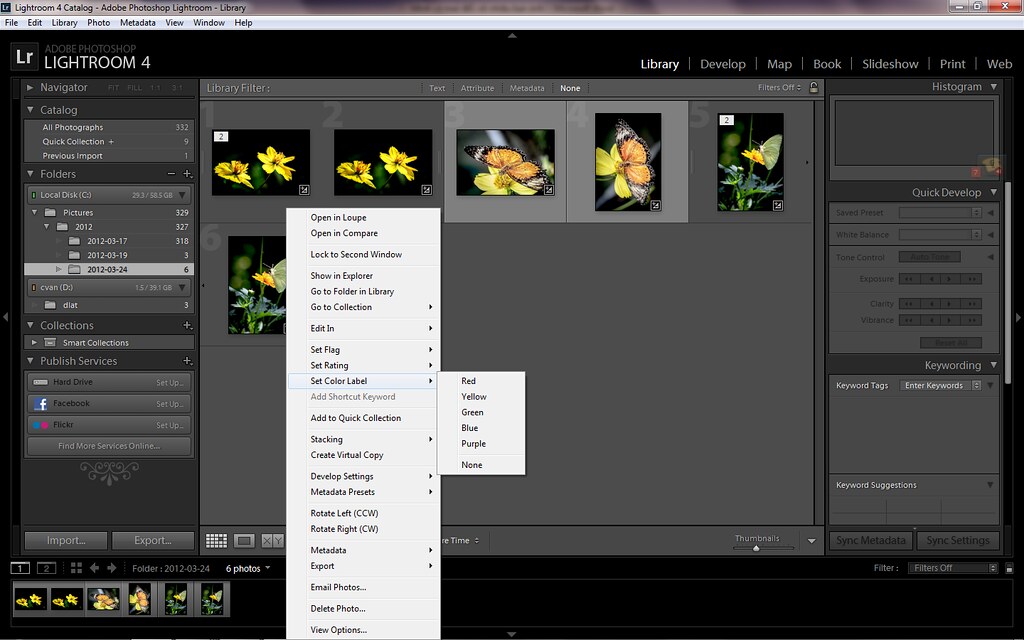
Việc đánh đấu này giúp ích cho việc phân loại để tiện cho việc quản lý, xử lý và sử dụng ảnh. Ví dụ trong 1 collection ảnh cưới , đánh 3 sao cho những ảnh định in khổ 10x15, đánh 4 sao cho ảnh muốn in 13x18 hay 5 sao cho những ảnh cần xử lý kỹ để in ra khổ lớn….
3. Library filter :
Khi catalog của bạn phải quản lý một số lượng lớn hình ảnh được chụp ở nhiều thời điểm khác nhau với nhiều loại máy loại ống kính khác nhau….. (ví dụ như Lab làm hậu kỳ cho nhiều bác chụp dịch vụ ngoải công viên chẳng hạn), thì việc sử dụng library filter sẽ có một ý nghĩa bất ngờ khi bạn cần tìm kiếm hay thống kê phân loại hình ảnh của mình. Mục này mình chỉ nêu ra, bạn nào thích thì khám phá tiếp nhé.
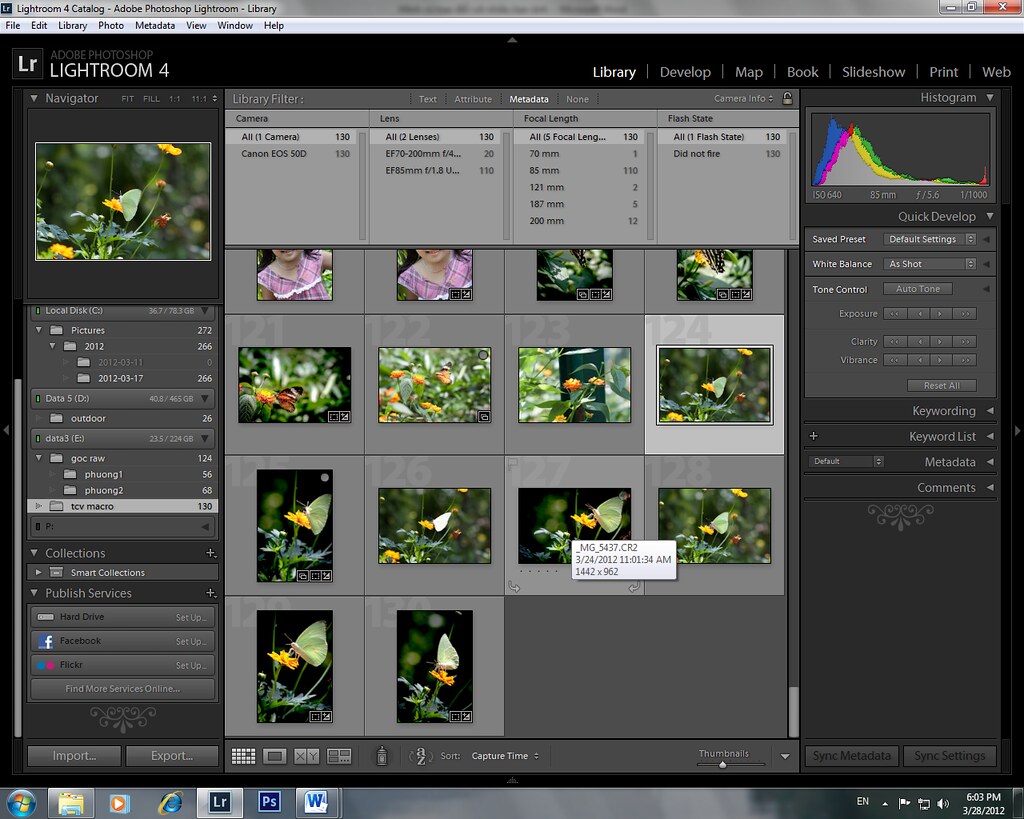

hàn phong- Tổng số bài gửi : 102
Join date : 25/09/2013
Trang 1 trong tổng số 1 trang
Permissions in this forum:
Bạn không có quyền trả lời bài viết|
|
|






 by
by 